Viele Windows Anwender stellen die unterschiedlichsten Anforderungen an den Windows Desktop. Dazu gehört u.a. auch die Einstellung der Taskleiste. Diese Windows Taskleiste kann sich jeder Windows Anwender, je nach Wunsch, in Größe und Position so einstellen, wie er das gerne möchte.
In unseren früheren Beiträgen „Taskleiste fixieren bei Windows 10“ und „Taskleiste verschieben bei Windows 10“ sind wir bereits ausführlich auf die Möglichkeiten der Windows Taskleiste eingegangen.
Taskleisten Änderungen per GPO verhindern
Aus bestimmten Gründen kann es aber wünschenswert sein, den Windows Anwendern zu verbieten, dass er die Größe oder die Position der Taskleiste verändern darf. Dafür hat Microsoft eine Gruppenrichtlinie eingeführt, mit der Ihr das Verhalten der Taskleiste entsprechend steuern könnt.
Die entsprechende GPO findet Ihr in der Gruppenrichtlinienverwaltung unter folgenden GPO-Pfad.
Benutzerkonfiguration / Administrative Vorlagen / Startmenü und Taskleiste

Die Gruppenrichtlinie nennt sich ganz einfach
Taskleiste fixieren

Wenn Ihr diese Taskleisten GPO aktiviert und diese dann den entsprechenden Mitarbeitern zuweist, kann der Windows Anwender keine Veränderungen an der Windows Taskleiste mehr vornehmen.
Microsoft gibt übrigens noch folgende Hilfe zu dieser GPO bekannt.
Diese Einstellung wirkt sich auf die Taskleiste aus, mit deren Hilfe Sie zwischen aktiven Anwendungen wechseln können.
Auf der Taskleiste befinden sich die Schaltfläche „Start„, eine Liste der derzeit ausgeführten Aufgaben und ein Infobereich. Standardmäßig wird die Taskleiste am unteren Rand des Bildschirms angezeigt, sie kann jedoch an eine beliebige Seite des Bildschirms gezogen werden. Wenn sie gesperrt ist, kann sie nicht verschoben oder in der Größe geändert werden.
Wenn Sie diese Einstellung aktivieren, wird verhindert, dass Benutzer die Taskleiste verschieben oder ihre Größe ändern. Auch wenn die Taskleiste gesperrt ist, sind die Option zum automatischen Ausblenden und andere Taskleistenoptionen in den Taskleisteneigenschaften verfügbar.
Wenn Sie diese Einstellung deaktivieren oder nicht konfigurieren, kann der
Benutzer die Position der Taskleiste konfigurieren.
Hinweis: Bei Aktivierung dieser Einstellung werden auch die Schnellstartleiste und alle anderen Symbolleisten gesperrt, die sich auf der Taskleiste des Benutzers befinden. Die Position der Symbolleiste wird gesperrt, und der Benutzer kann die verschiedenen Symbolleisten nicht mithilfe des Taskleisten-Kontextmenüs anzeigen und ausblenden.
In den letzten Monaten haben wir immer wieder über die verschiedenen Möglichkeiten der Windows Taskleiste berichtet. Aus diesem Grund hier nachfolgend eine Auswahl der beliebtesten Artikel.
– Position der Taskleiste festlegen bei Windows 10
– Briefumschlag Symbol in der Taskleiste anzeigen bei neuen E-Mails im Outlook
– Wochentag in der Datumsanzeige der Windows Taskleiste anzeigen lassen
– Word, Excel, PowerPoint oder sonstige Datei an die Windows 10 Taskleiste anheften
– Webseite an die Windows Taskleiste anheften mit dem Edge Chromium
– Taskleisten Einstellungen und Fensterdarstellung bei virtuellen Desktops
– Programme aus Windows Taskleiste schnell per Windows-Taste starten
– Das Anheften von Programmen an die Windows Taskleiste verhindern
– Badges in Windows 10 Taskleiste anzeigen oder deaktivieren
– Alle Taskleisteneinstellungen sperren für Windows Anwender
– Symbol für das Windows 10 Hardcopy Programm „Ausschneiden und Skizzieren“ zur Taskleiste hinzufügen
– Gruppieren der Taskleistensymbole bei Windows 10 deaktivieren
– Taskleistensymbole (Systemsymbole) der Taskleiste nur auf dem 2. Monitor darstellen bzw. verschieben
– Windows Taskleiste automatisch ausblenden bzw. einblenden
– Taskansicht (Timeline) aus Windows 10 Taskleiste entfernen
– Kontakte Icon aus Windows 10 Taskleiste entfernen
– Windows Taskleistensymbole komplett einblenden oder ausblenden
– Vergrößern der Vorschaubilder (Miniaturansicht) in der Windows Taskleiste

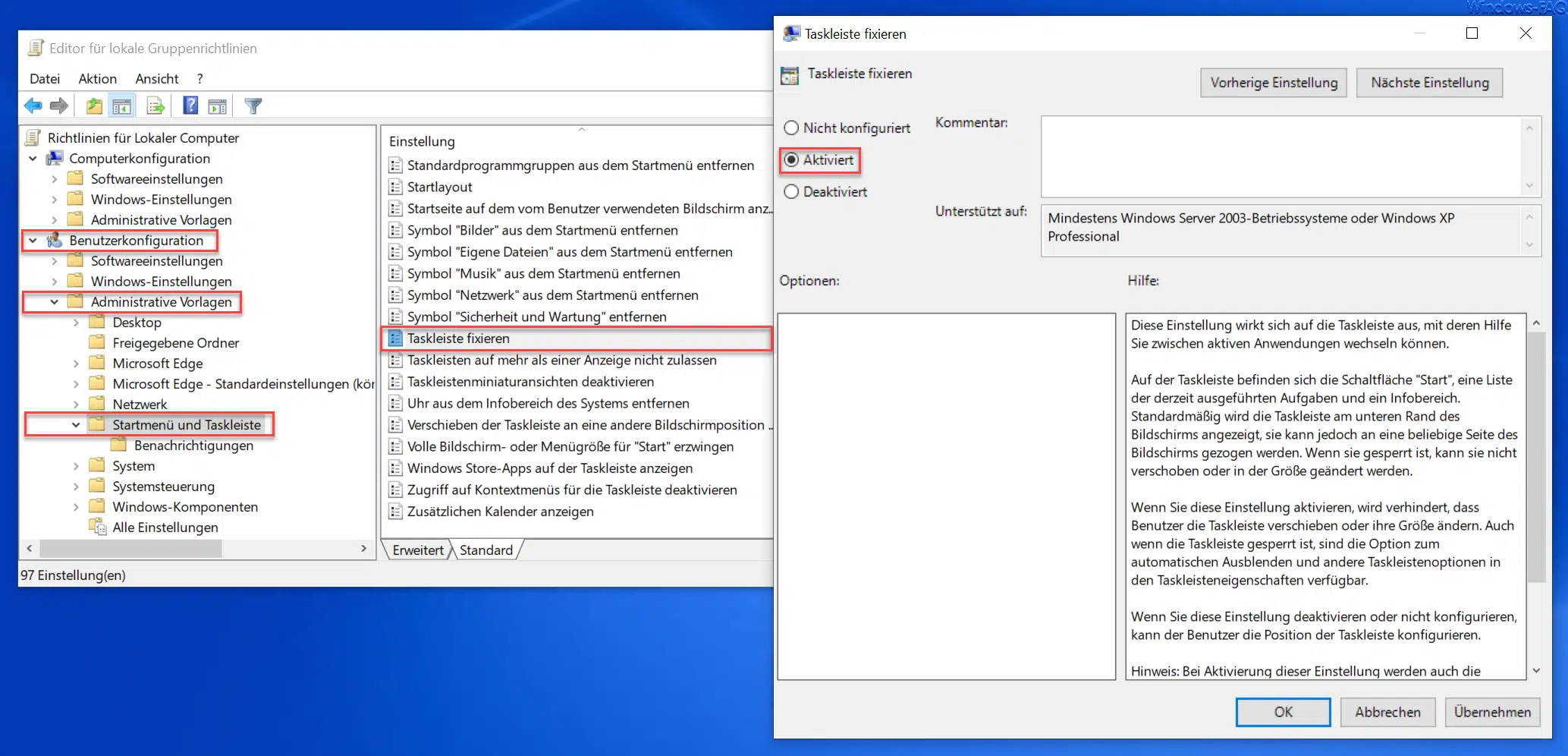














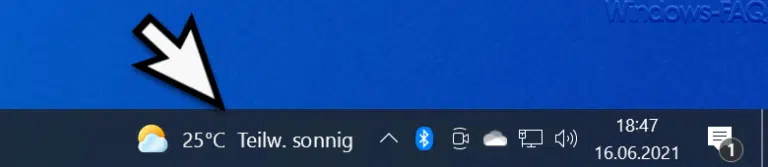















Neueste Kommentare